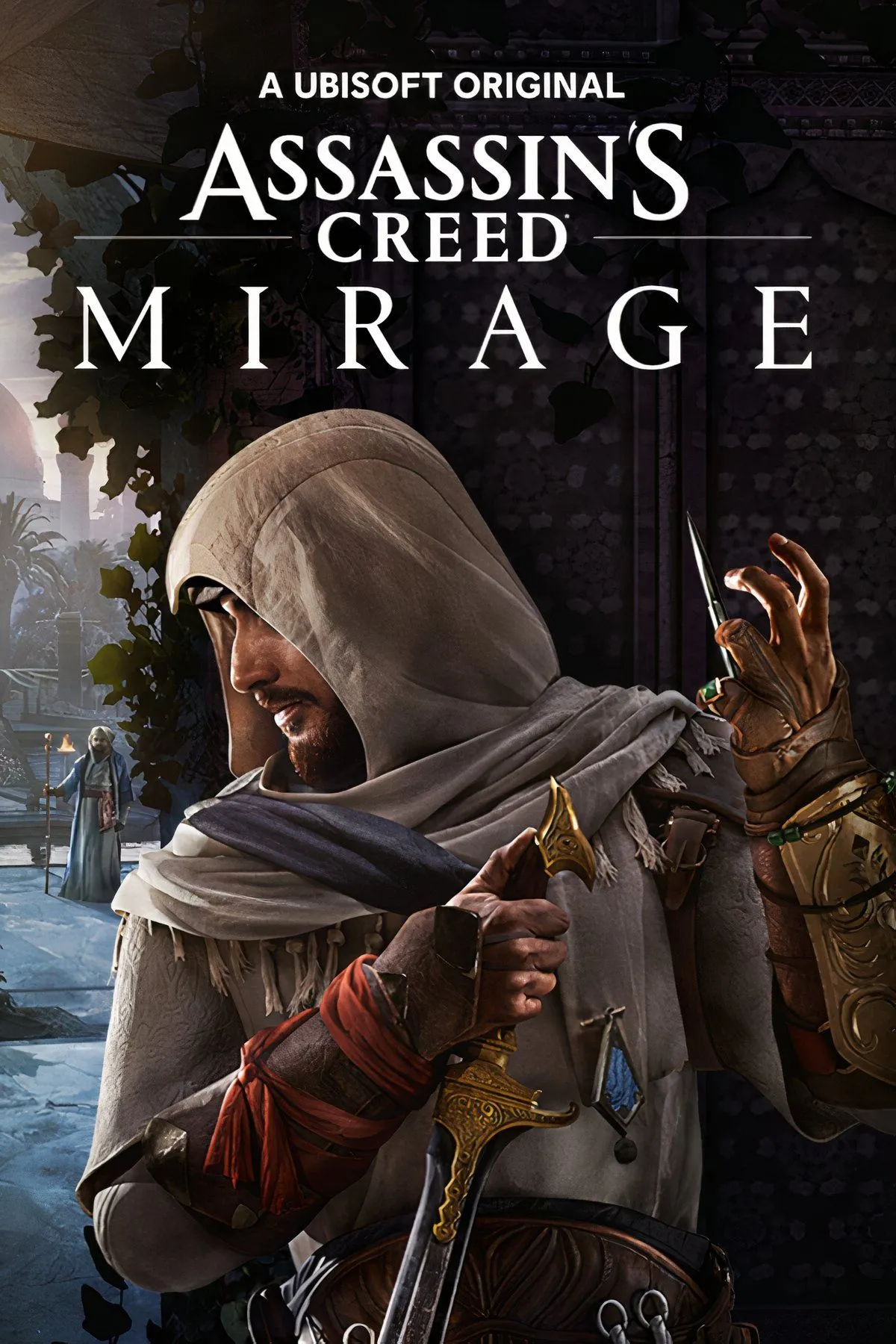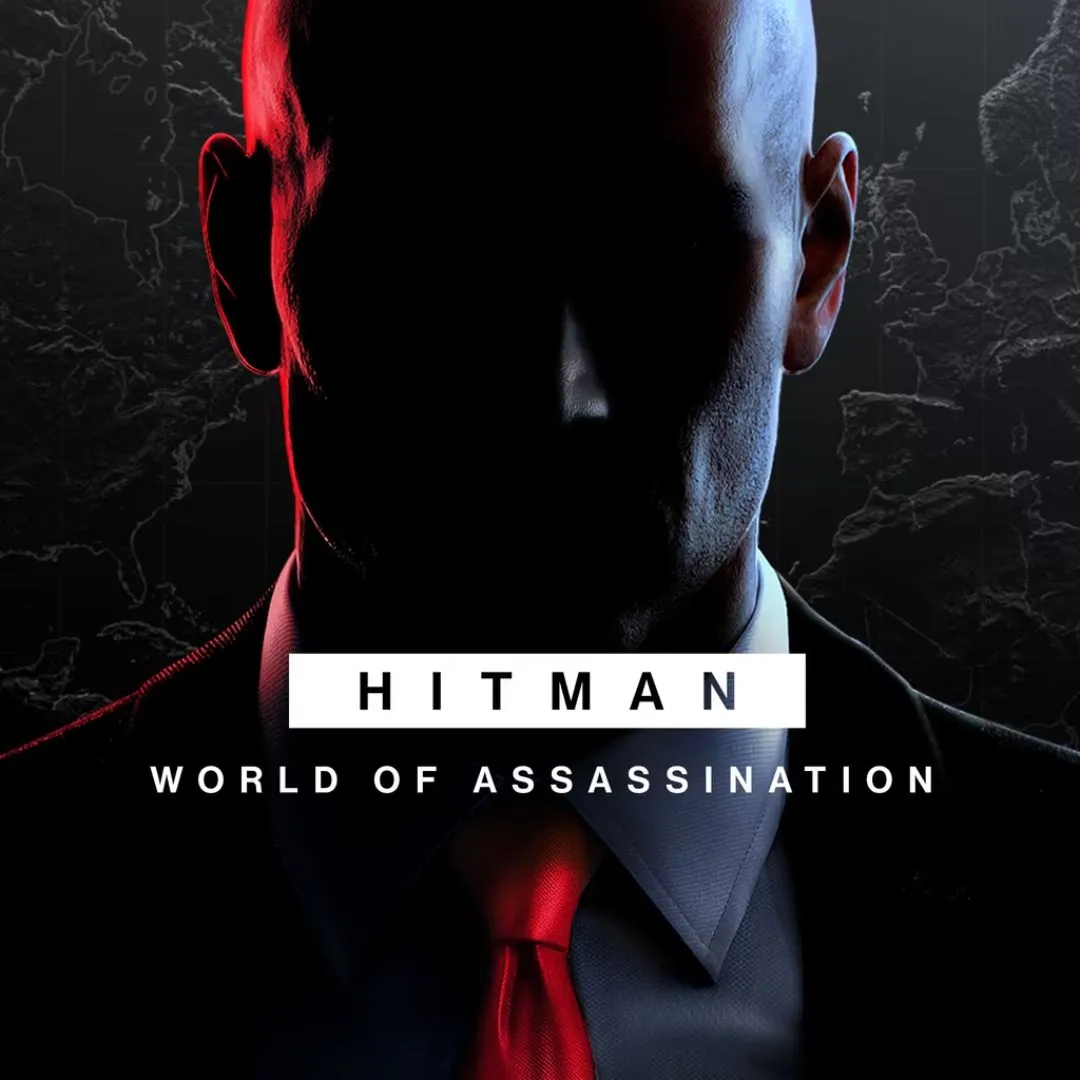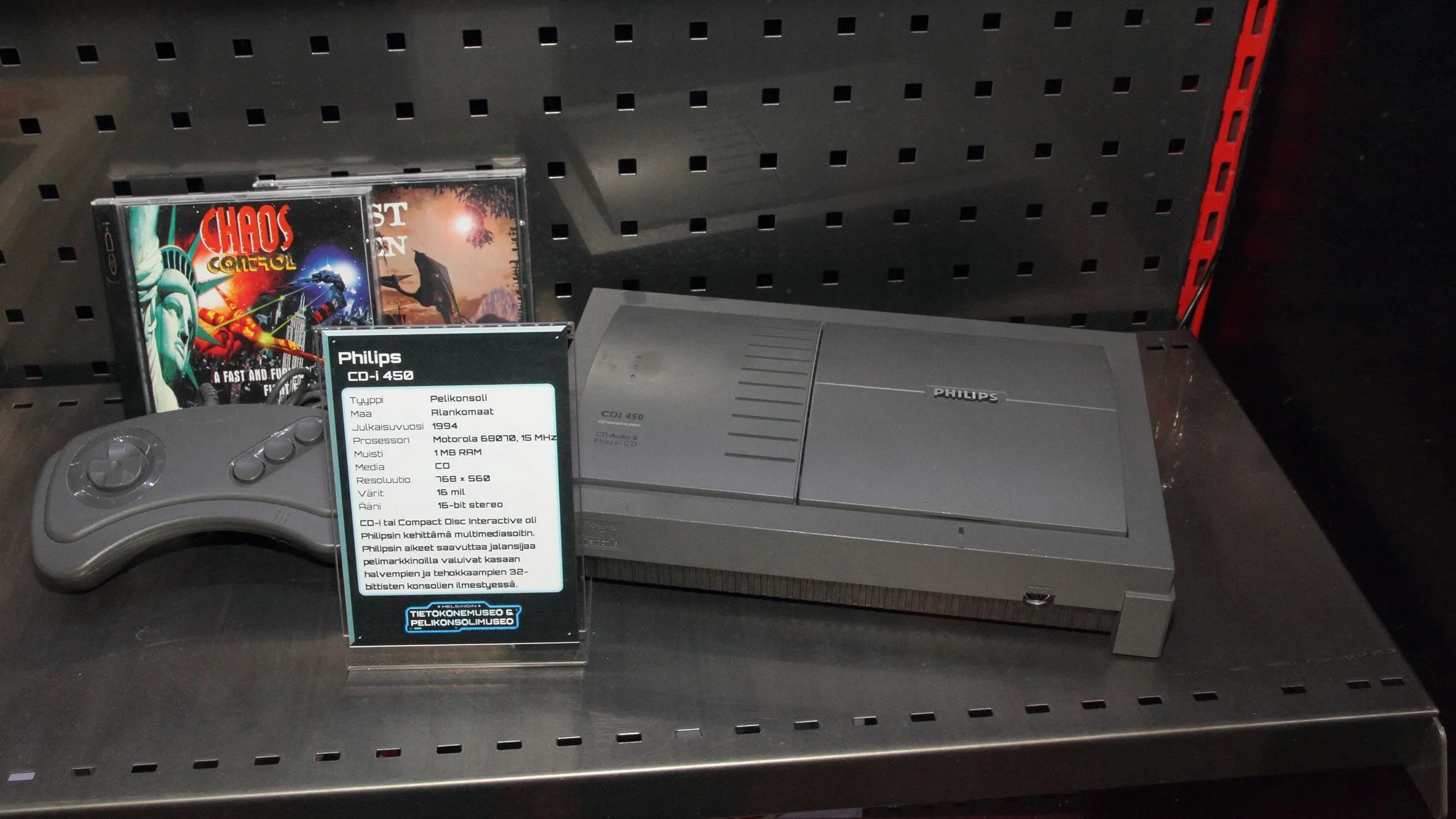Là một game thủ PC, tôi phải thừa nhận rằng việc sử dụng tay cầm Nintendo Joy-Cons đã làm tôi “hư hỏng” đến mức khó quay lại với PC, ngay cả khi dùng tay cầm truyền thống. Một trong những điểm thiết kế thiên tài của cả Switch và Switch 2 chính là Joy-Cons, dù cho quan điểm này có thể gây tranh cãi. Chắc chắn, chúng không phải là công thái học nhất, và cuối cùng chúng sẽ gặp lỗi trôi cần analog (stick drift). Nhưng khả năng nằm thư giãn và chơi game với đôi tay đặt thoải mái ở bất cứ đâu mình muốn thực sự là cách tốt nhất để “chìm đắm” vào thế giới ảo. Từ đó, tôi bắt đầu áp dụng thói quen này với các tựa game PC của mình.
Tôi biết, nhiều người sẽ chỉ trích. Thật dễ dàng để nói rằng Joy-Cons kém thoải mái hơn một chiếc tay cầm Xbox tiêu chuẩn hay chiếc GameSir Cyclone 2 yêu thích của tôi. Tuy nhiên, tôi vẫn tiếp tục sử dụng chúng, thậm chí là những chiếc Joy-Cons đời đầu, chứ không phải mẫu Switch 2 cải tiến (và thoải mái hơn) mà tôi chưa kết nối được với PC.
Kết nối Joy-Cons với Steam: Đơn giản và tiện lợi
Mostly Plug and Play (Hầu như cắm là chạy)
Giống như Tay cầm Pro Controller của Switch, Joy-Cons chỉ đơn thuần là các thiết bị Bluetooth mà bạn có thể kết nối với bất kỳ máy tính nào. Việc ghép nối chúng đơn giản như bất kỳ tay cầm khác. Bạn chỉ cần tìm nút ghép nối nhỏ nằm ở vị trí Joy-Con kết nối với Switch, giữ nó trong 5 giây để vào chế độ ghép nối, sau đó kết nối với PC thông qua cài đặt Bluetooth. Lặp lại quá trình tương tự cho chiếc Joy-Con còn lại. Việc kết nối từng Joy-Con riêng lẻ không phải là vấn đề; khó khăn nằm ở việc làm cho chúng hoạt động như một tay cầm duy nhất thay vì hai thiết bị riêng biệt.
May mắn thay, Steam có hỗ trợ tay cầm tích hợp rất tốt, vì vậy bạn không cần tải thêm bất cứ thứ gì nếu chỉ muốn sử dụng Joy-Cons với Steam. Khi chúng đã được kết nối, hãy mở Steam, nhấp vào menu thả xuống Steam và mở cửa sổ cài đặt. Điều hướng đến tab Controller, và bạn sẽ thấy ít nhất một trong hai chiếc Joy-Cons của mình. Hãy đảm bảo bật tùy chọn Combine Joy-Con Pairs, và nếu muốn, bạn có thể bật tùy chọn Use Nintendo Button Layout ở phía trên. Cuối cùng, khởi động lại hoàn toàn Steam bằng cách đóng ứng dụng trong khay hệ thống.
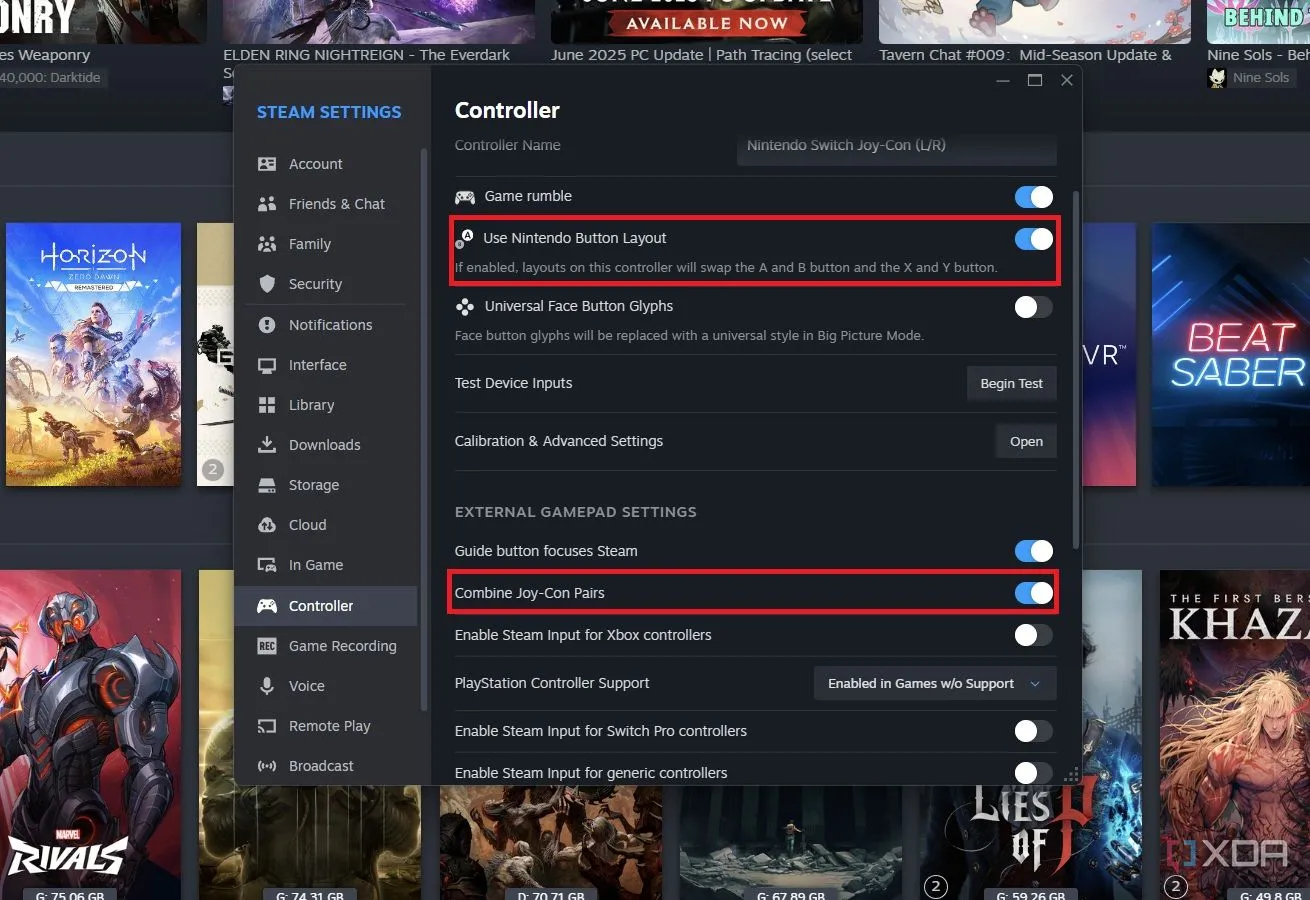 Cài đặt tay cầm Joy-Con trong Steam để kết hợp hai tay cầm thành một.
Cài đặt tay cầm Joy-Con trong Steam để kết hợp hai tay cầm thành một.
Khi tôi thiết lập Joy-Cons của mình, Steam không nhận chúng là một tay cầm duy nhất, ngay cả khi tùy chọn đã được bật, cho đến khi tôi khởi động lại hoàn toàn. May mắn là mỗi khi tôi kết nối lại Joy-Cons, Steam đều ghi nhớ chúng, vì vậy tôi không cần khởi động lại mỗi lần. Mặt khác, Windows lại hoàn toàn quên rằng Joy-Cons tồn tại như một thiết bị Bluetooth sau khi chúng tắt nguồn — chúng chỉ đơn giản biến mất khỏi danh sách Bluetooth — vì vậy bạn sẽ cần kết nối lại Joy-Cons mỗi khi muốn sử dụng. Điều này chắc chắn không lý tưởng.
Rõ ràng, việc ghép nối lại Joy-Cons mỗi khi bạn muốn sử dụng chúng là một rắc rối lớn. Nhưng việc thiết lập cũng đủ đơn giản nếu bạn muốn dùng thử Joy-Cons trong các tựa game PC. Tuy nhiên, nơi chúng thực sự tỏa sáng là khi bạn bắt đầu sử dụng Joy-Cons với các trình giả lập, điều này có thể thực hiện được nhờ một công cụ mã nguồn mở có tên BetterJoy.
Tái tạo trải nghiệm Wii với Joy-Cons trên giả lập
Đem tính năng con quay hồi chuyển trở lại
Một tính năng của Joy-Cons hiếm khi được tận dụng tối đa là con quay hồi chuyển tích hợp (gyroscope). Nó hoàn hảo nếu bạn muốn chơi các tựa game Wii và Wii U, đặc biệt là trên PC. Bạn có thể sử dụng một chiếc Wiimote gốc với các driver phù hợp, nhưng dùng Joy-Cons dễ dàng hơn nhiều – và khả năng theo dõi chuyển động cũng tốt hơn. Tuy nhiên, tùy thuộc vào trình giả lập bạn đang sử dụng, việc kết nối Joy-Cons sẽ có quy trình hơi khác nhau. Bất kể bạn sử dụng trình giả lập nào, bạn sẽ cần cài đặt driver ViGEmBus — nếu bạn chưa có, bạn có thể tải xuống phiên bản cuối cùng trên GitHub.
Đầu tiên là Cemu, một trình giả lập cho các tựa game Wii U. BetterJoy, mà tôi sẽ đề cập ngay sau đây, ban đầu được xây dựng cho Cemu, nhưng bạn không cần sử dụng ứng dụng này với Cemu nữa. Mở Cemu, điều hướng đến Input Settings, và chọn SDL API dưới menu thả xuống tay cầm (controller). Ở đó, bạn sẽ thấy Joy-Cons của mình. Hãy chọn chúng. Sau đó, đi lên menu thả xuống Emulated Controller và chọn Wii U GamePad. Cuối cùng, chọn Settings dưới tay cầm của bạn, và bật rung (rumble) và điều khiển chuyển động (motion controls) trong cửa sổ nếu bạn muốn. Các ánh xạ nút mặc định đã hoạt động tốt với tôi, nhưng bạn có thể thay đổi chúng nếu cần.
Thế là xong cho Cemu. Cặp Joy-Cons của bạn sẽ hoạt động như Wii U gamepad, với các điều khiển chuyển động được đặt trên tay phải của bạn. Giả lập các tựa game Wii thông qua Dolphin lại là một câu chuyện khác.
Đây là lúc BetterJoy phát huy tác dụng. Đây là một ứng dụng miễn phí, mã nguồn mở, quản lý việc ghép nối cho nhiều loại tay cầm Nintendo khác nhau, bao gồm cả Joy-Cons. Nó cho phép bạn thay đổi hướng của Joy-Cons và ánh xạ các nút đặc biệt như nút Home, nhưng quan trọng nhất, nó đóng vai trò là máy chủ cho giao thức DSU — có lẽ được biết đến nhiều hơn với tên CemuHook. Dolphin có thể hoạt động như một máy khách cho DSU và truyền các tín hiệu đầu vào cho điều khiển chuyển động.
Đầu tiên, hãy làm theo hướng dẫn cài đặt cho BetterJoy — nó chỉ yêu cầu driver ViGEmBus và một lần khởi động lại — sau đó mở ứng dụng. Bạn sẽ thấy Joy-Cons của mình được kết nối; hãy đảm bảo chúng đang được đặt thẳng đứng để hoạt động như một tay cầm duy nhất. Sau đó, mở Dolphin và nhấp vào nút Controller trên thanh công cụ. Ở phía dưới, chọn Alternate Input Sources, bật DSU client, và chọn Add… để thêm một máy chủ. Địa chỉ IP mặc định 127.0.0.1 và số cổng 26760 là chính xác cho Joy-Cons và BetterJoy. Tuy nhiên, nếu bạn đang sử dụng một máy chủ DSU khác, hãy đảm bảo thay đổi địa chỉ IP và cổng nếu cần. Cuối cùng, đặt cho nó một cái tên như “BetterJoy”, và bạn đã sẵn sàng.
Wiki của Dolphin gợi ý rằng bạn có thể sử dụng tay cầm Switch, bao gồm cả điều khiển chuyển động, với Dolphin thông qua API SDL, tương tự như Cemu. Tôi đã không thể làm điều đó với Joy-Cons, nhưng Pro Controller của Switch thì hoạt động tốt. Nếu SDL hoạt động với Joy-Cons của bạn, tuyệt vời, còn không thì hãy sử dụng BetterJoy.
Trở lại cài đặt tay cầm của Dolphin, chọn Configure bên cạnh Wii remote đầu tiên (không phải phần tay cầm GameCube ở trên cùng). Ở đầu cửa sổ mở ra, bạn sẽ thấy hai tùy chọn từ BetterJoy thông qua DSU. Cả hai đều nhận tất cả các tín hiệu đầu vào từ Joy-Cons của bạn. Việc chọn thiết bị ở đây chỉ đơn giản là thay đổi chiếc Joy-Con nào bạn sử dụng cho điều khiển chuyển động. Để kiểm tra chiếc nào bạn đã chọn, hãy chuyển đến tab Motion Input và di chuyển Joy-Con của bạn. Nếu bạn chọn sai, chỉ cần chọn chiếc còn lại.
Bạn đã sẵn sàng, nhưng trước khi đóng, hãy quay lại tab General and Options. Trong khu vực Extension, bạn có thể chọn để chiếc Joy-Con còn lại hoạt động như một Nunchuk hoặc phụ kiện khác, và ánh xạ nó bằng nút Configure Extension. Lưu ý rằng một số trò chơi như Wii Sports Resort không hoạt động với Nunchuck hoặc phụ kiện, vì vậy bạn có thể muốn tắt tùy chọn này. Tôi chưa gặp bất kỳ vấn đề nào với điều khiển chuyển động, nhưng tôi vẫn khuyên bạn nên đặt Joy-Con nằm phẳng khi khởi động game để giữ cho con quay hồi chuyển được cân bằng.
Tận dụng Joy-Cons cho trải nghiệm game đa dạng
Bạn không phải lúc nào cũng cần thứ tốt nhất
 Người dùng đang thoải mái chơi game PC với tay cầm Nintendo Joy-Con ở tư thế thư giãn.
Người dùng đang thoải mái chơi game PC với tay cầm Nintendo Joy-Con ở tư thế thư giãn.
Joy-Cons có thể sẽ không thay thế chiếc GameSir Cyclone 2 hay bất kỳ tay cầm thông thường nào tôi đang dùng với PC, nhưng tôi đã có những khoảng thời gian vui vẻ với chúng. Tôi đặc biệt thích sử dụng chúng khi nằm thư giãn và chơi một tựa game như Death Stranding. Và khi đến lúc giả lập game Wii hoặc Wii U, tôi không dùng bất cứ thứ gì khác ngoài Joy-Cons của mình, không chỉ để có cảm giác chân thực của Nintendo, mà còn vì tính năng điều khiển chuyển động tiện lợi.
Cuộc chiến tiếp theo là hỗ trợ Joy-Con 2. Tôi đã tìm kiếm trên mạng, và rõ ràng một số người dùng đã có thể nhận được ID Bluetooth từ Joy-Con 2 bằng một số ứng dụng nhất định. Việc kết nối chúng với Windows thông qua menu Bluetooth lại là một câu chuyện khác. Hy vọng rằng, chúng ta sẽ sớm thấy một công cụ giúp hỗ trợ Joy-Con 2 trên Windows và các nền tảng máy tính để bàn khác trở nên dễ dàng hơn — có lẽ một cái gì đó tương tự như BetterJoy.
 Cặp tay cầm Joy-Con phiên bản đặc biệt lấy cảm hứng từ tựa game Zelda: Skyward Sword HD.
Cặp tay cầm Joy-Con phiên bản đặc biệt lấy cảm hứng từ tựa game Zelda: Skyward Sword HD.